
Ce tuto a pour but de vous permettre de créer une clé USB bootable sous DOS. Un outil indispensable pour le flashage de lecteur, ou la création d’un disque dur non officiel compatible sur Xbox360, par exemple.
Voici la méthode préconisée qui vous permettra de créer une clé USB bootable sous DOS.
Méthode HP USB Disk Storage Format Tool
Pour cette méthode vous aurez besoin des outils suivant :
- une clé USB
- Le pack HP USB Disk Storage Format Tool, à télécharger ICI
Créez un dossier « boot » à la racine du disque dur de votre PC, ensuite il faut extraire le contenu de HPUSBFW_BOOTFILES.zip à l’intérieur du dossier « boot » que vous venez de créer.
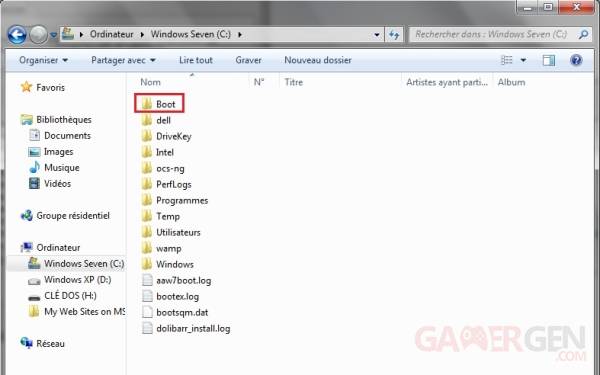
Connectez votre clé USB à votre ordinateur, puis installez HP USB Disk Storage Format Tool et lancez-le.
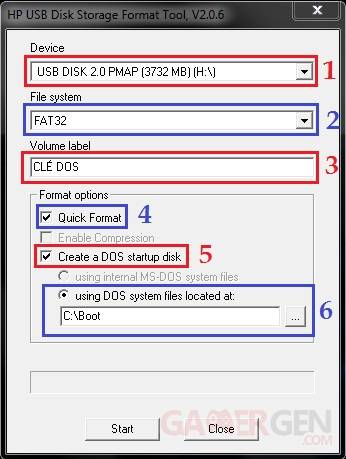
1. Sélectionnez votre clé USB.
2. Sélectionnez FAT ou FAT32.
3. Entrez le nom qu’aura votre clé USB une fois formatée.
4. Cochez cette case si vous voulez un formatage rapide.
5. Cochez cette case pour mettre en place le Boot DOS.
6. Sélectionnez le dossier « boot » que vous avez créé précédemment à la racine du disque dur de votre pc, celui qui contient les fichiers de HPUSBFW_BOOTFILES.zip extrait.
Ensuite, cliquez sur le bouton « Start » et attendez la fin de la procédure. Si le logiciel vous mets une erreur, tentez de formater la clé via Windows et puis retentez avec HP USB DISK FORMAT TOOL.
Note : La clé peut appaitre vide, mais elle ne l'est pas. C'est simplement que les fichiers 16 bits ne sont pas détectés nativement par les versions 32/64 bits de Windows. Mais un coup d'oeil dans les propriétés nous rassure quant à la présence des fichiers. Nous voyons en effet que 448 octets sont occupés, qui sont pris par les fichiers de boot.
Méthode Iprep (obsolète).
Il vous faut :
Déjà, il faut installer Iprep dans Windows. Une fois installé, le programme d'installation vous propose de lancer Iprer, acceptez. Vous voilà en face de l'écran principal du programme :
Dans l'encadré en rouge, il faudra sélectionner sa clé USB dans le menu déroulant "Target Drive". Cochez également la case "Format/Make Bootable".
Vous pouvez également demander au programme d'ajouter votre firmware sur la clé. Ensuite cliquez sur "Start".
Note 2 : Sachez que Iprep ne prends par en charge les firmware LT/LT+ donc il ne pourra pas les ajouter sur la clé. Mais rien ne vous empêche de les ajouter manuellement après.
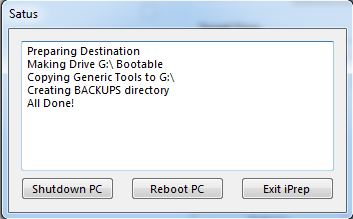
Après avoir cliqué sur Start, la procédure s'enclenche, il suffit d'attendre que celle-ci se termine.
Une fois fini, vous pouvez au choix :
- Éteindre le Pc
- Redémarrer le PC
- Quitter Iprep
Note : Pour le flash de lecteur, tournez la page pour préparer votre cas dans le flash d'un lecteur ou de disque dur sous DOS.
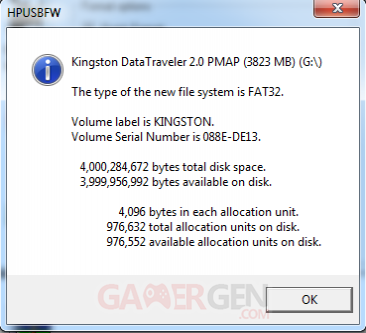
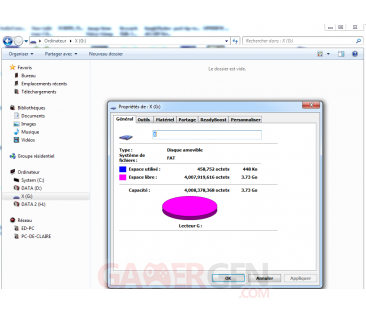
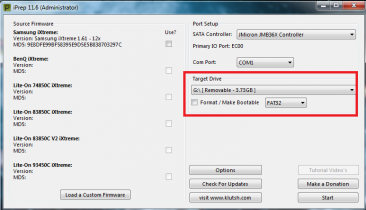
Commenter 30 commentaires
Par contre si je puis me permettre quand on formatte la clé c'est pas plutôt en NTFS au lieu de FAT ou FAT32 parce que sinon elle est pas bootable ???(je peux me tromper....)
Je possede un lite on 93450c, je peux mettre le iXtreme 1.6 ou le 1.61 ? Dans quel champs dois je le mettre? car dans iPrep il n'y a pas de 93450c, est ce le meme que le 838.. ?
Merci de votre aide
Est-ce que l'on peut utiliser une carte SD à la place d'une clé USB ?
perso j'ai jamais eu de problème à ce niveau là !
"There are no valid DOS system files at the specified location." et puis j'ai bien mis les fichiers au bon endroit.